Page 1
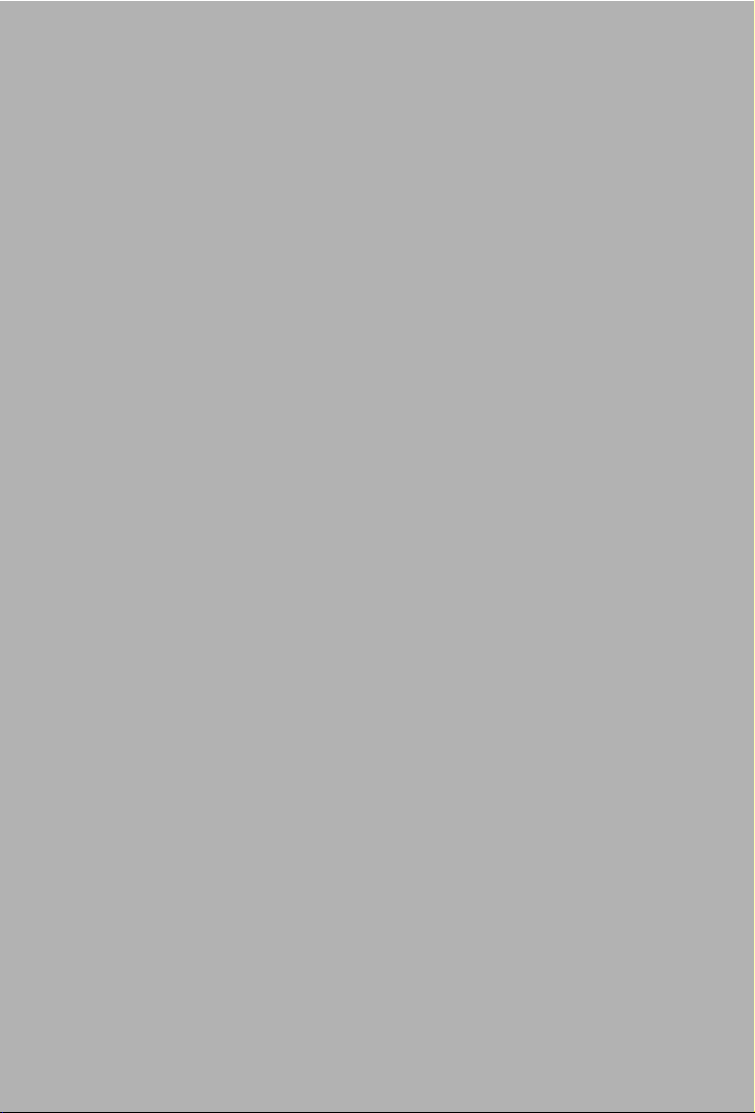
MANUALE DELL’UTENTE
MANUALE DELL’UTENTE
Page 2
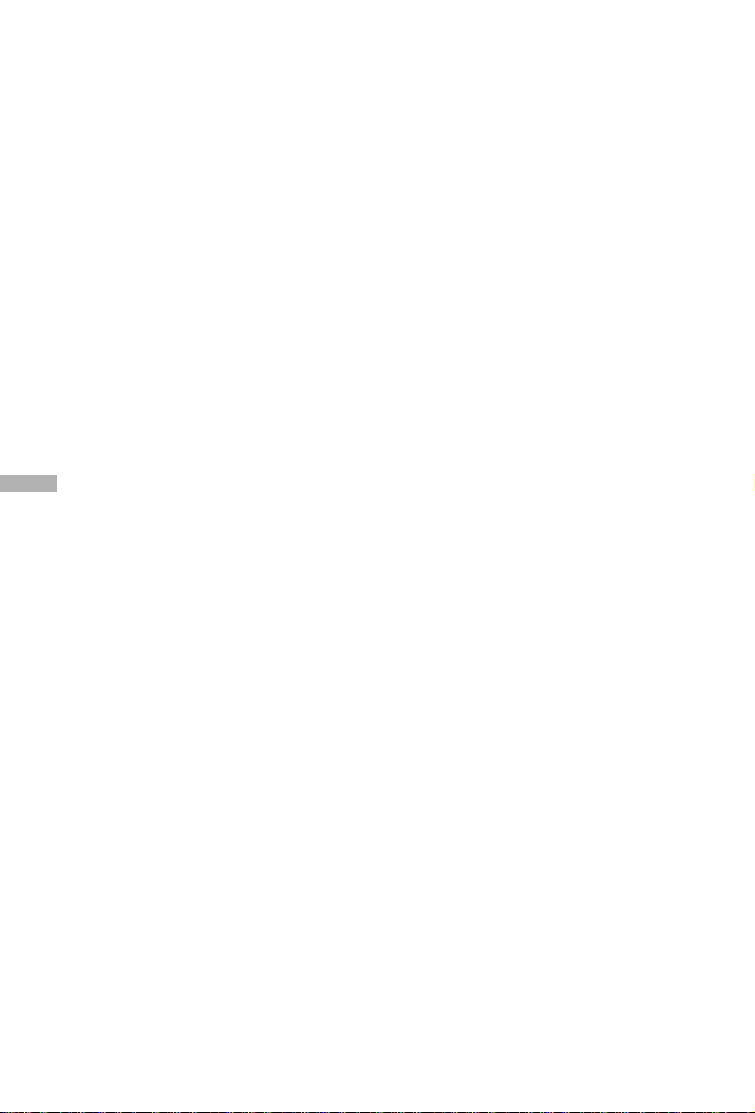
INFORMAZIONI SUI MARCHI
Microsoft® e Windows® sono marchi di proprietà della Microsoft Corporation.
Pentium® è un marchio di proprietà della Intel Corporation.
Macintosh è un marchio di proprietà della Apple Computer, Inc.
SDTM è un marchio registrato.
PhotoSuite, PhotoVista ed il logo MGI sono marchi o marchi registrati della MGI
Software Corp.
Adobe, il logo Adobe e Acrobat sono marchi di proprietà della Adobe Systems
Incorporated.
Tutti gli altri prodotti o nomi di società menzionati sono marchi di proprietà dei
rispettivi titolari.
LEGGERE PRIMA QUANTO SEGUE
Raccomandiamo di leggere innanzitutto i seguenti messaggi importanti.
1. Il software, i driver, il design, le specifiche tecniche ed il manuale dell’utente
contenuti nella confezione insieme alla fotocamera sono soggetti a modifiche
senza preavviso.
2. Gli accessori della fotocamera possono variare a seconda delle regioni.
I
3. Per l’aggiornamento del driver, è consigliabile rivolgersi al proprio rivenditore
per richiedere assistenza.
4. Non siamo in alcun modo responsabili per eventuali descrizioni errate contenute
all’interno del presente manuale.
2
Page 3
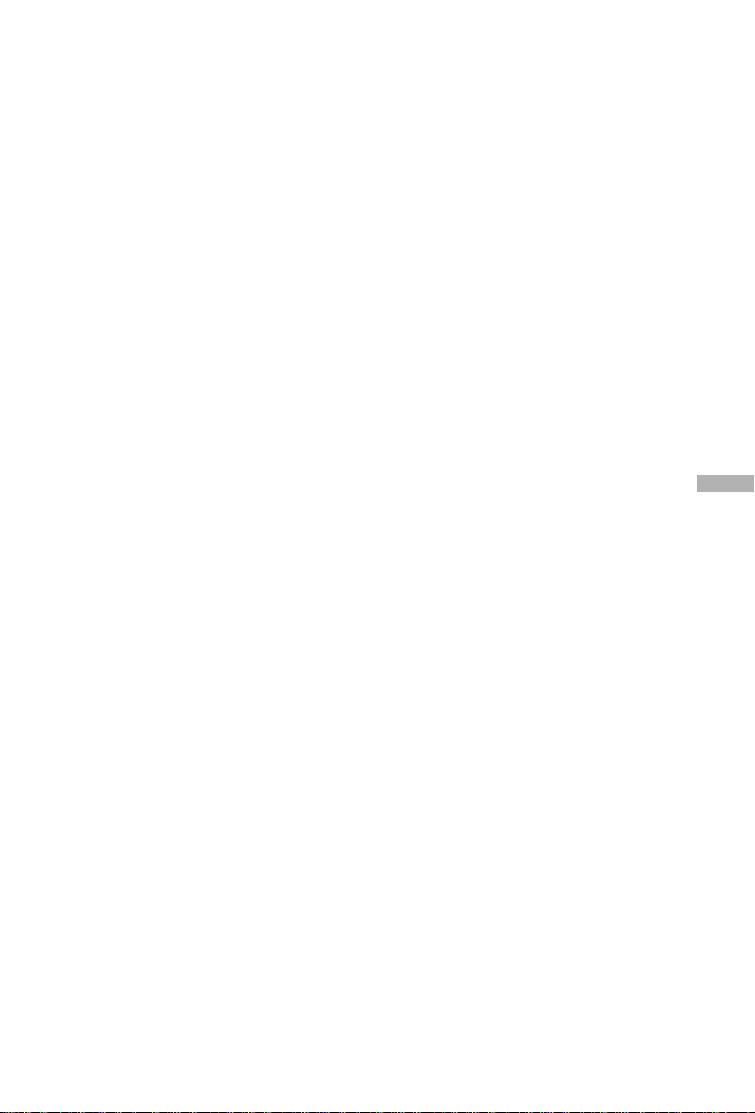
AVVERTENZE
Non utilizzare questa fotocamera nel caso in cui emettesse fumo, fosse
straordinariamente calda al tatto, stesse emettendo strani odori oppure fosse
in qualsiasi altro stato anomalo. L’utilizzo della fotocamera in una di queste
situazioni potrebbe causare incendi o scosse elettriche. Interrompere
immediatamente l’uso della fotocamera, spegnerla e quindi scollegare la fonte
di alimentazione (batterie o trasformatore AC). (Se si sta adoperando il
traformatore AC, scollegare la spina del trasformatore dalla presa elettrica dopo
aver scollegato la fotocamera.) Dopo aver verificato che la cessazione
dell’emissione di fumo, contattare il proprio rivenditore o centro di assistenza
autorizzato per richiedere assistenza. Mai tentare di riparare la fotocamera in
proprio, potrebbe essere pericoloso.
Non utilizzare la fotocamera nel caso in cui un oggetto estraneo fosse penetrato
all’interno dell’involucro. Interrompere immediatamente l’uso della fotocamera,
spegnerla e quindi scollegare la fonte di alimentazione (batterie o trasformatore
AC). (Se si sta adoperando il traformatore AC, scollegare la spina del
trasformatore dalla presa elettrica dopo aver scollegato la fotocamera.) Quindi
contattare il proprio negoziante oppure il più vicino centro di assistenza
autorizzato. Non continuare ad adoperare la fotocamera, ciò potrebbe causare
incendi o scosse elettriche.
Se la fotocamera dovesse cadere o subire danni, spegnerla e scollegare la
fonte di alimentazione (batterie o trasformatore). (Se si sta adoperando il
traformatore AC, scollegare la spina del trasformatore dalla presa elettrica dopo
aver scollegato la fotocamera.) Quindi contattare il proprio negoziante oppure
il più vicino centro di assistenza autorizzato. Non continuare ad adoperare la
fotocamera, ciò potrebbe causare incendi o scosse elettriche.
Non posizionare la fotocamera in nessun luogo instabile come ad esempio un
tavolo traballante o una superficie inclinata dal quale essa potrebbe cadere e
subire o causare danni.
Non esporre la fotocamera all’umidità ed assicurarsi che non vi penetri
dell’acqua. Prestare particolare attenzione quando si adopera la fotocamera in
condizioni atmosferiche quali la pioggia o la neve, o quando si adopera la
fotocamera in spiaggia o in prossimità dell’acqua. La penetrazione d’acqua
nella fotocamera potrebbe causare incendi o scosse elettriche.
Non tentare di effettuare modifiche alla fotocamera. Ciò potrebbe causare
incendi o scosse elettriche.
Non rimuovere l’involucro originale della fotocamera. Ciò potrebbe causare
scosse elettriche. Controlli, manutenzioni e riparazioni interne dovranno essere
eseguite esclusivamente da personale tecnico qualificato ed autorizzato.
Se si sta adoperando l’alimentazione via trasformatore AC, non toccare la spina
del cavo di alimentazione durante i temporali. Ciò potrebbe causare scosse
elettriche.
I
3
Page 4

PRECAUZIONI
Non posizionare la fotocamera in luoghi umidi o polverosi. Ciò potrebbe causare
incendi o scosse elettriche.
Non posizionare la fotocamera in luoghi esposti a fumi oleosi o al vapore, come
in prossimità di un forno da cucina o un umidificatore. Ciò potrebbe causare
incendi o scosse elettriche.
L’esposizione alle alte temperature può danneggiare l’involucro ed i componenti
interni della fotocamera e potrebbe causare incendi.
Non avvolgere o coprire la fotocamera o il trasformatore con un panno o una
coperta. Ciò potrebbe provocare il surriscaldamento dei componenti interni e
deformare l’involucro con il rischio di provocare incendi. Utilizzare sempre la
fotocamera ed i suoi accessori in luoghi ben arieggiati.
Maneggiare con cura la fotocamera ed evitare di farla urtare contro altri oggetti.
Maneggiare grossolanamente la fotocamera potrebbe causarne delle avarie.
Non spostare la fotocamera quando è accesa. (Se si sta adoperando il
traformatore AC, scollegare la spina del trasformatore dalla presa elettrica dopo
aver spento la fotocamera.) Assicurarsi che ogni cavo attaccato alla fotocamera
venga scollegato prima di effettuare lo spostamento. Altrimenti si potrebbero
causare dei danni ai cavi con il rischio di provocare incendi o scosse elettriche.
Quando non si utilizza la fotocamera per un periodo prolungato di tempo,
I
scollegare sempre la fotocamera dalla fonte di alimentazione (batterie o
trasformatore AC) per sicurezza. (Se si sta adoperando il traformatore AC,
scollegare la spina del trasformatore dalla presa elettrica dopo aver scollegato
la fotocamera.) Altrimenti si potrebbero causare incendi.
Non utilizzare batterie differenti da quelle specificate per essere utilizzate con
la fotocamera. L’uso di batterie inadeguate potrebbe danneggiare e provocare
fuoriuscite di liquidi nocivi dalle batterie e causare incendi, danni personali
oltre a sporcare il vano delle batterie.
Quando si inseriscono le batterie nella fotocamera, controllare che i segni delle
polarità (+ e -) corrispondano con quelli delle batterie. Un inserimento scorretto
delle batterie potrebbe danneggiare e provocare fuoriuscite di liquidi nocivi
dalle batterie e causare incendi, danni personali oltre a sporcare il vano delle
batterie.
Rimuovere le batterie se la fotocamera non verrà utilizzata per un periodo di
tempo prolungato. Altrimenti si potrebbero verificare fuoriuscite di liquidi nocivi
dalle batterie con il rischio di causare incendi, danni personali oltre a sporcare
il vano delle batterie. Se le batterie perdono del liquido, pulire con cure il vano
batterie ed inserire delle batterie nuove. Lavare le proprie mani a fondo se
sono venute a contatto con il fluido delle batterie.
4
Page 5
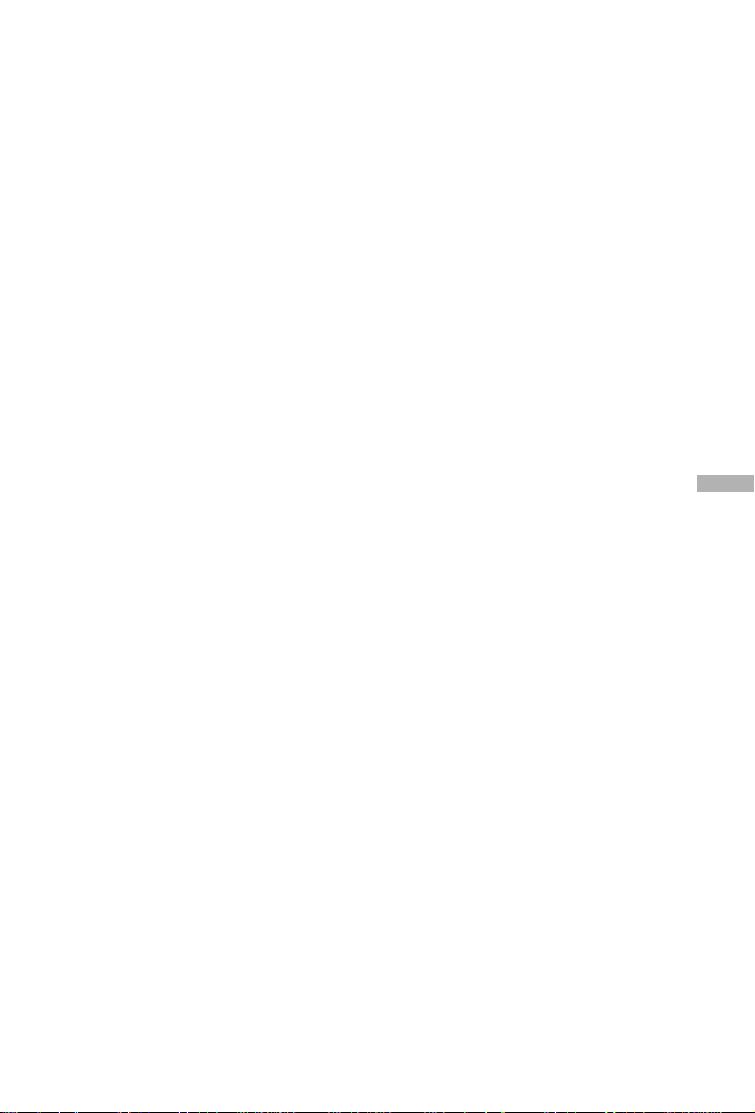
SOMMARIO
INTRODUZIONE.................. 7
Presentazione ............................7
Contenuto della Confezione ......7
Accessori Opzionali ...................7
PANORAMICA
DELLA FOTOCAMERA....... 8
Visione Frontale..........................8
Visione Posteriore ......................9
Ghiera delle Funzioni ...............10
Indicatori LED ..........................10
Display LCD .............................11
Informazioni presenti sul
Monitor LCD .............................12
OPERAZIONI
PRELIMINARI.................... 13
Installazione delle batterie .......13
Uso del Trasformatore..............13
Caricamento di una memory
card SD....................................14
Aggancio della cinghia............14
Scelta della lingua....................15
Impostazione della data e
dell’ora .....................................15
Impostazione della risoluzione
e della qualità dell’immagine ...16
MODALITÀ
REGISTRAZIONE
ISTANTANEE..................... 17
Scattare fotografie....................17
Uso del mirino ............................ 17
Uso del monitor LCD.................. 18
Visualizzazione dell’ultima
immagine scattata nella
modalità registrazione/
registrazione manuale..............18
Uso dello zoom ottico ..............19
Uso dello zoom digitale ...........19
Uso dell’autoscatto ..................20
Uso della modalità macro ........21
Uso del Flash ...........................21
Scattare fotografie in
modalità manuale.....................23
MODALITÀ
RIPRODUZIONE................ 24
Visualizzazione delle
immagini...................................24
Ingrandire e rimpicciolire
le immagini...............................25
Visualizzazione delle miniature
delle immagini..........................26
Visualizzazione automatica......26
Cancellare le immagini ............27
MODALITÀ VIDEO ............ 28
Registrazione di filmati video ...28
Visualizzazione di filmati video 29
TRASFERIRE LE
IMMAGINI REGISTRATE
NEL COMPUTER .............. 30
Fase 1: Installazione del driver
USB sui computer con
Windows...................................31
Installazione del driver USB
sui computer con Macintosh....31
Fase 2: Collegamento della
fotocamera al computer...........31
I
5
Page 6
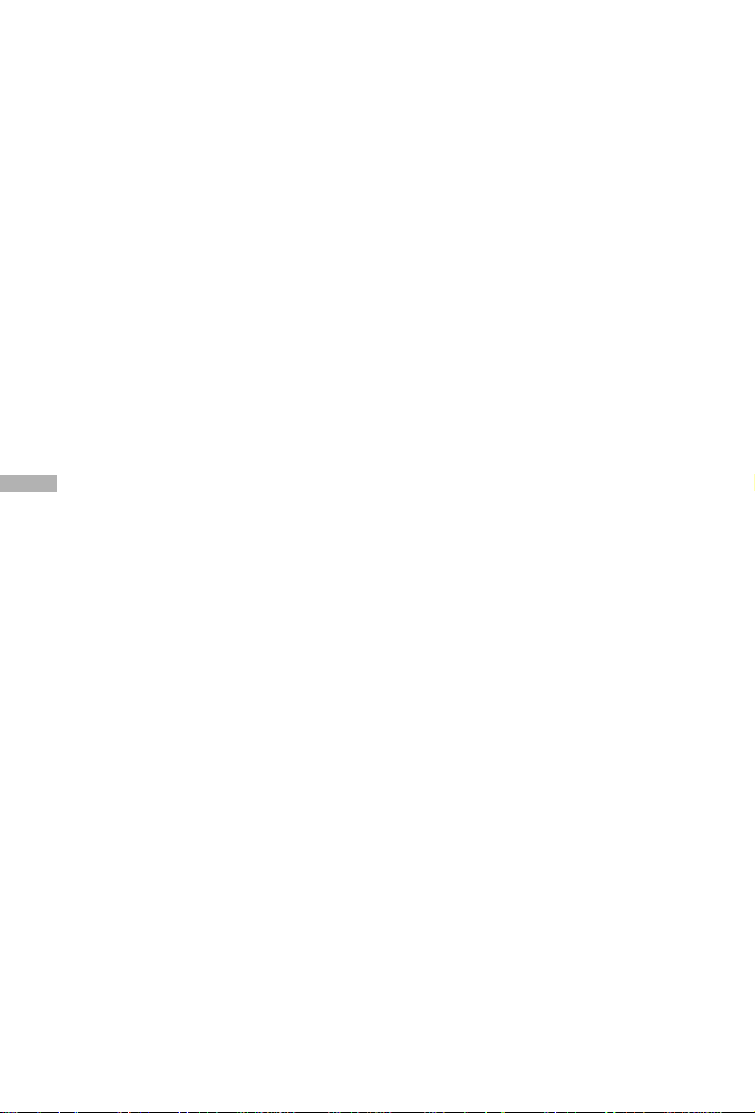
Fase 3: Trasferimento
immagini/filmati video ..............32
Per computer con sistema
operativo Windows...................... 32
Per computer con sistema
operativo Mac ............................. 32
INSTALLAZIONE
DI MGI PHOTOSUITE ....... 33
INSTALLAZIONE
DI MGI PHOTOVISTA ........ 34
OPZIONI DEL MENU......... 35
Menu Registrazione .................35
Luminosità LCD.......................... 35
Visual. Rapida ............................ 35
Zoom Digitale ............................. 35
I
Esci ............................................ 35
Menu Registrazione Manuale ..36
Luminosità LCD.......................... 36
Visual. Rapida ............................ 36
Zoom Digitale ............................. 36
Bilanc. bianco ............................ 36
Compens. EV ............................. 37
Nitidezza .................................... 37
Esci ............................................ 37
Menu Riproduzione ..................38
Luminosità LCD.......................... 38
Visual. Autom. ............................ 38
Copia in card .............................. 38
DPOF ......................................... 39
Esci ............................................ 39
Menu Filmato Video .................40
Luminosità LCD.......................... 40
Esci ............................................ 40
Menu Impostazioni...................41
Data/Ora..................................... 41
Lingua ........................................ 41
Suono ......................................... 41
Form. memoria ........................... 41
Modalità Video ........................... 42
Spegn. Autom. ........................... 42
Imp. Predef. ............................... 43
COLLEGAMENTO DELLA
FOTOCAMERA AD ALTRI
DISPOSITIVI ...................... 44
SPECIFICHE TECNICHE
DELLA FOTOCAMERA..... 45
6
Page 7
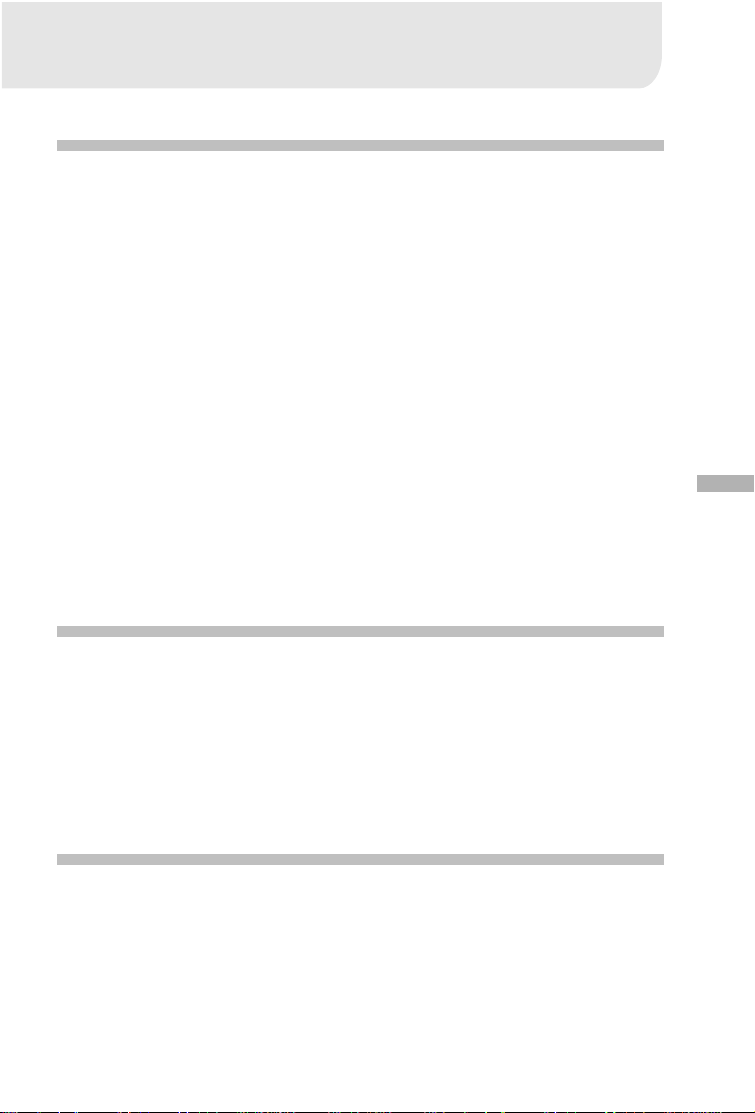
INTRODUZIONE
Presentazione
Questa è una fotocamera digitale con una interfaccia molto semplice da usare, in
grado di offrire splendide immagini ad una risoluzione di 1600x1200 grazie a un
sensore CCD 1/3.15" da 2.1 Mega Pixel. Grazie al monitor LCD TFT da 1.6", è
possibile rivedere le fotografie scattate. Un sensore flash automatico aiuta ad
ottenere le condizioni ottimali per lo scatto, rilevando automaticamente le condizioni
di luminosità dell’immagine inquadrata. La memoria incorporata da 8MB permette
di immagazzinare e salvare immagini senza l’obbligo di comprare una memory
card aggiuntiva. Oppure è possibile espandere la capacità della memoria (fino a
128MB) utilizzando una memory card esterna. Oltre alle istantanee, è possibile
registrare dei brevi filmati grazie alla funzione video.
Le immagini scattate possono essere facilmente trasferite e scaricate sul proprio
computer per mezzo del cavo USB in dotazione e del driver USB (per Win98 e
Mac Os 8.6). È inoltre possibile migliorare e ritoccare le pr oprie immagini utilizzando
il software di fotoritocco in dotazione e spedire le foto ai propri amici via e-mail. La
funzione DPOF (stampa digitale) permetterà di stampare le proprie immagini sulle
stampanti compatibili attraverso il semplice inserimento della memory card. Tutte
queste funzioni sono state sviluppate pensando alla soddisfazione dell’utente. Ed
ora entriamo nel merito della guida alle funzioni della fotocamera.
Contenuto della Confezione
I
Eseguire con cura il disimballaggio della confezione ed assicurarsi che vi siano i
seguenti elementi. Nel caso in cui mancasse uno degli elementi o in caso si
riscontrassero danni al contenuto della confezione, contattare immediatamente il
proprio rivenditore.
Fotocamera digitale CD-ROM Software.
Cavo USB Manuale dell’Utente
Cavo Video Cinghia della Fotocamera
Accessori Opzionali
Memory card SD
(fino a 128MB di capacità)
Borsa per la Fotocamera
Trasformatore AC
2 X AA batterie alcaline
7
Page 8
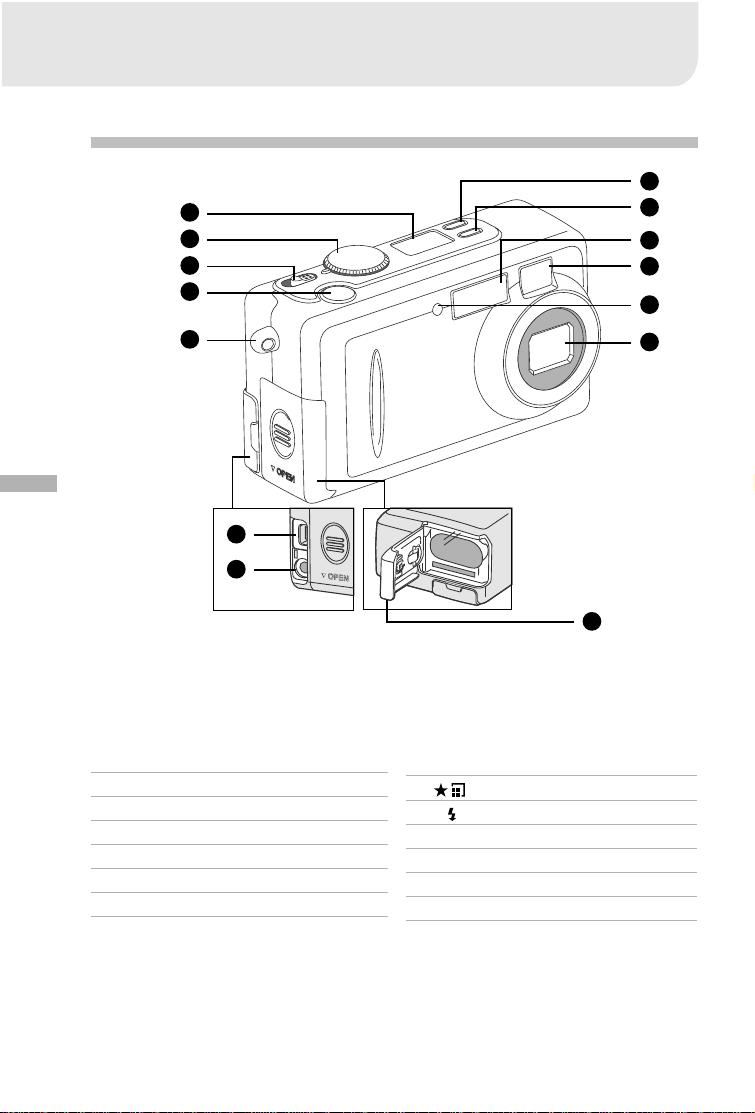
PANORAMICA DELLA FOTOCAMERA
Visione Frontale
1
2
3
4
9
10
11
12
13
5
I
1.Display LCD
2.Ghiera delle Funzioni
3.Interruttore Power (accensione)
4.Pulsante di Scatto/Registrazione
5.Passante Cinghia
6.Presa USB
7.Presa VIDEO OUT
14
6
7
8
8.Coperchio Batteria/card SD
9. Pulsante Qualità/Risoluzione
10. Pulsante modalità Flash
11.Flash
12.Finestrella del Mirino
13.Luce Autoscatto
14.Obiettivo
8
Page 9
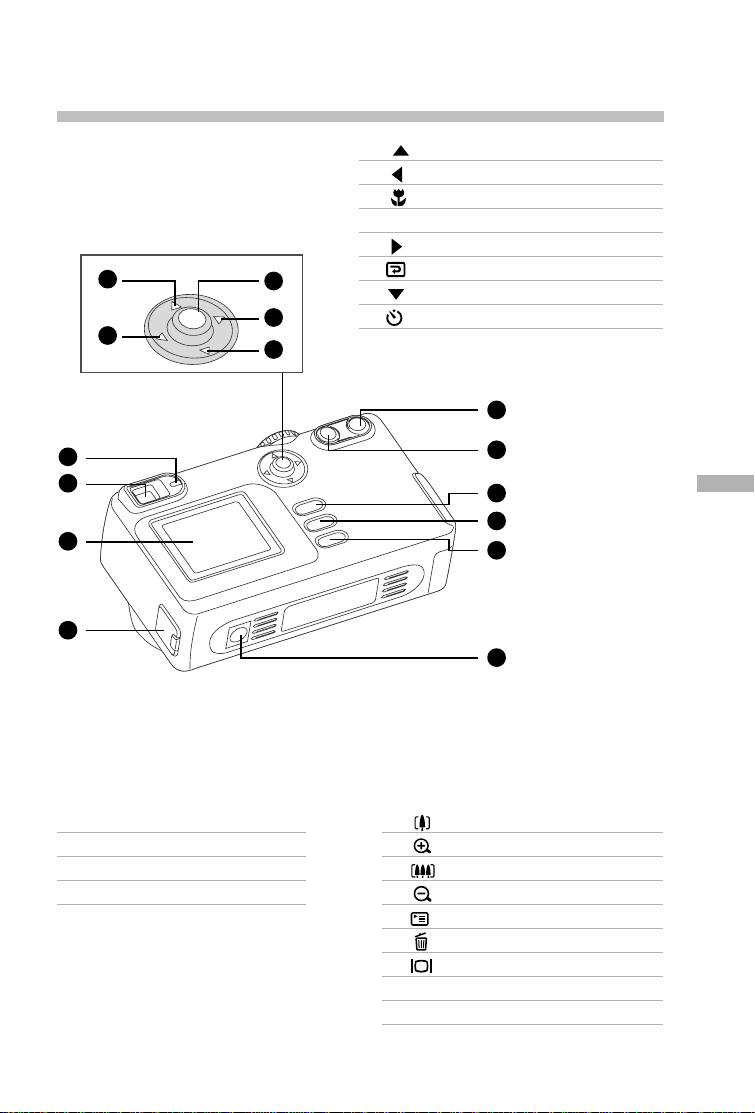
Visione Posteriore
1
2
1. Pulsante Freccia (su)
2. Pulsante Freccia (sinistra)
Pulsante Macro
3. Pulsante INVIO
4. Pulsante Freccia (destra)
3
4
Pulsante riproduzione rapida
5. Pulsante Freccia (giù)
Pulsante Autoscatto
5
5
1
2
3
4
1. Indicatore LED
2. Mirino
3. Monitor LCD
4. Presa DC IN
6
7
8
9
10
5. Pulsante Teleobiettivo
Pulsante Zoom +
6. Pulsante Grandangolo
Pulsante Zoom -
7. Pulsante Menu
8. Pulsante Cancella
9. Pulsante Display
10.Attacco per cavalletto
Ghiera delle Funzioni
I
9
Page 10
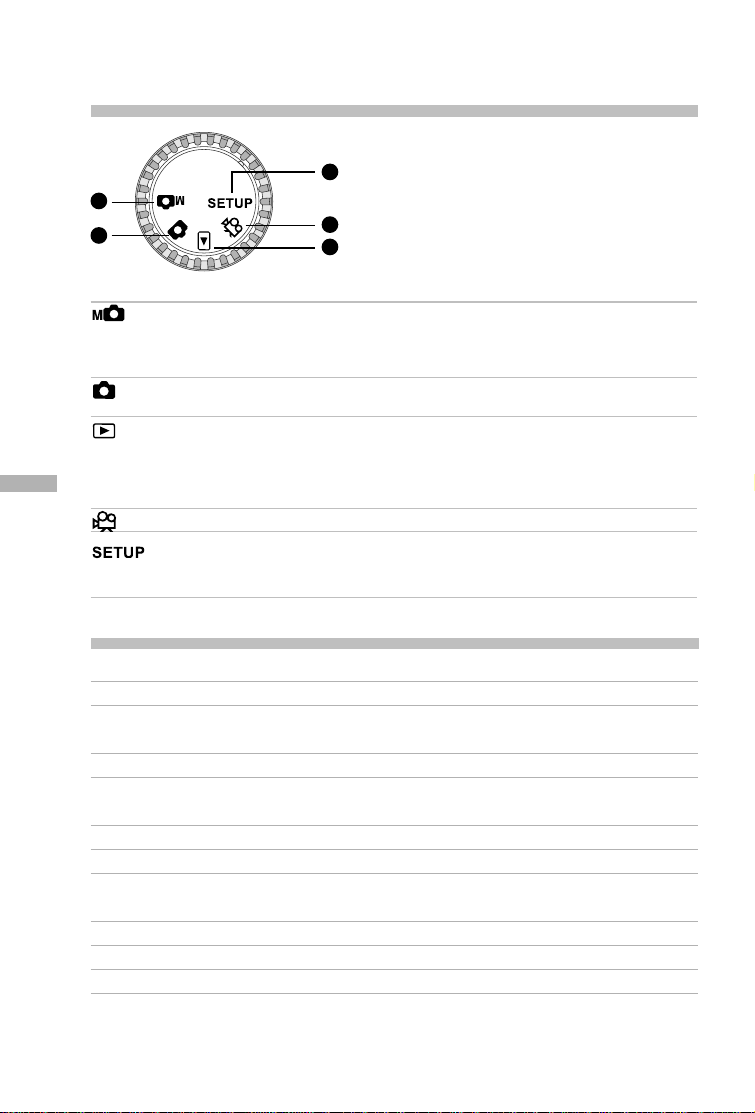
Ghiera delle Funzioni
1. Modalità Registrazione Manuale
3
1
2
Modalità Descrizione
Modalità Registrazione Manuale
Modalità Registrazione Utilizzare questa modalità per scattare
Modalità Riproduzione Utilizzare questa modalità per visualizzare o
I
Modalità Video Utilizzare questa modalità per registrare filmati.
Modalità SETUP Utilizzare questa modalità per effettuare le
(Impostazione) impostazioni desiderate delle opzioni della
4
5
Utilizzare questa modalità per scattare fotografie
regolando manualmente alcune impostazioni
come il bilanciamento del bianco, la
compensazione dell’esposizione e la nitidezza.
fotografie con impostazioni automatiche.
cancellare le proprie foto/filmati. La
visualizzazione automatica e la visualizzazione
in miniatura delle immagini memorizzate, sono
attivabili in questa modalità.
fotocamera.
2. Modalità Registrazione
3. Modalità SETUP (Impostazione)
4. Modalità Video
5. Modalità Riproduzione
Indicatori LED
Indicatore Stato Descrizione Suono
Indicatore LED Rosso La fotocamera è accesa. No
Indicatore LED
Indicatore LED
Indicatore LED
Indicatore LED
Indicatore LED Verde Il sistema è pronto. Sì *(1).
Indicatore LED Verde
Indicatore Autoscatto
——Messaggio di Errore Sì *(3).
——Pressione tasto valida Sì *(1).
*(3) La fotocamera emette tre bip.
*(1) La fotocamera emette un bip.
Rosso lampeggiante
Arancione lampeggiante
Arancione lampeggiante
Arancione lampeggiante
Rosso lampeggiante
Rilevamento di un errore Sì *(3).
di sistema
Caricamento Flash No
Salvataggio dell’immagine No
nella memory card.
USB occupato No
La fotocamera è pronta per Sì *(1).
scattare immagini o registrare filmati.
La funzione autoscatto è attiva.Sì *(1).
10
Page 11
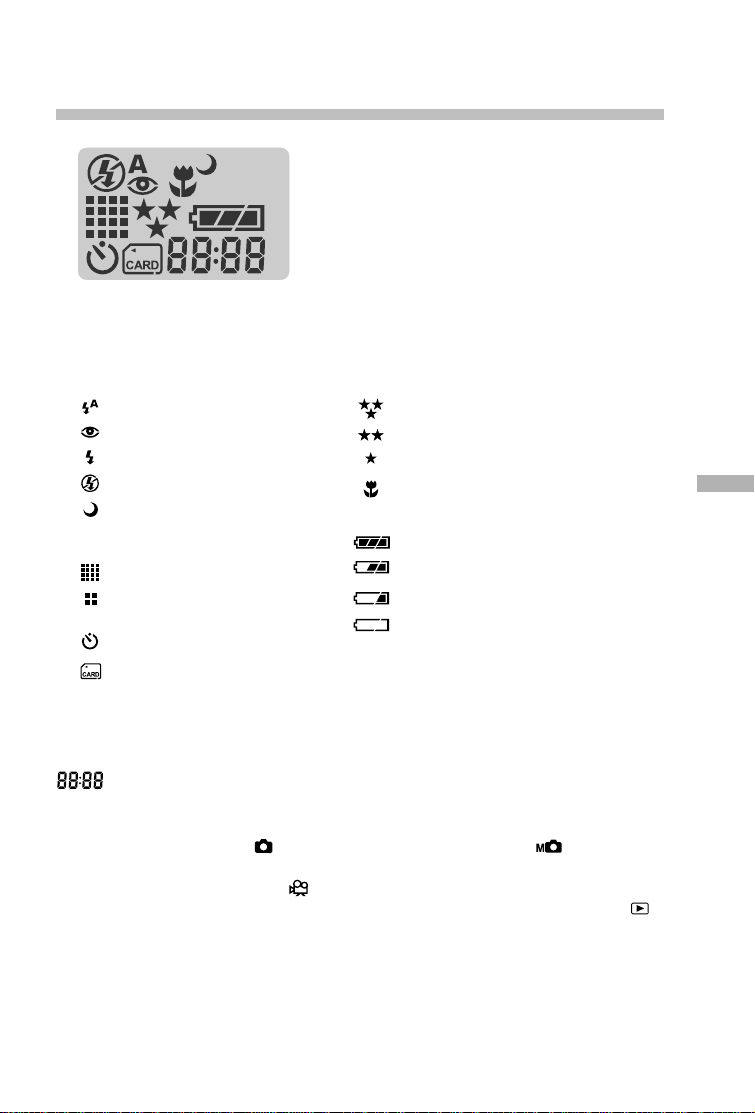
Display LCD
Modalità Flash
Flash automatico
Riduzione effetto occhi rossi
Flash forzato
Flash spento
Flash a esposizione prolungata
Risoluzione dell’Immagine
1600 x 1200 pixel
800 x 600 pixel
Modalità Autoscatto
Indicatore Card
Indicatore numerico (Questo display varia a seconda della modalità impostata).
Mostra una stima degli scatti rimanenti che si possono effettuare in Modalità
Registrazione Automatica / Modalità Registrazione Manuale .
Mostra una stima dei secondi che si hanno a disposizione durante la registrazione
di un filmato in Modalità Video .
Mostra l’attuale numero delle istantanee registrate in Modalità Riproduzione .
Mostra la sigla “PC” quando si collega la fotocamera al computer attraverso il
cavo USB.
Qualità dell’Immagine
Ottima
Buona
Normale
Modalità Macro
Stato Batteria
Batteria totalmente carica
Batteria mediamente carica
Batteria scarsamente carica
Batteria scarica
I
11
Page 12
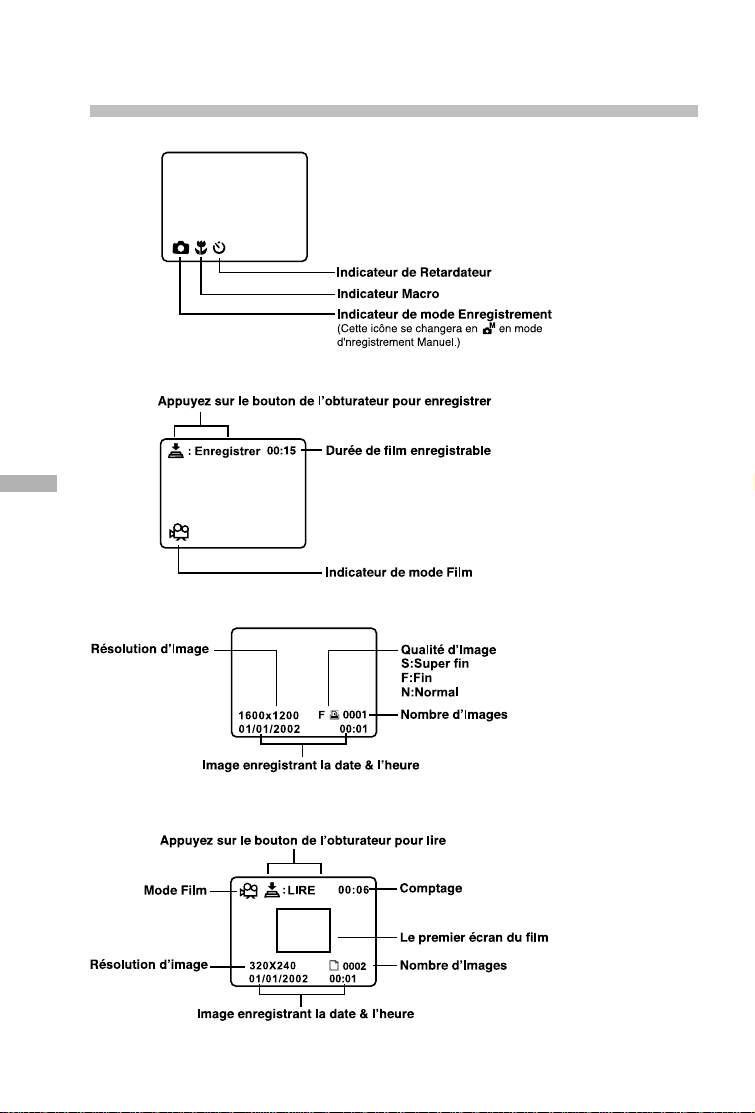
Informazioni presenti sul Monitor LCD
Gli indicatori che vengono mostrati durante la registrazione di istantanee:
Gli indicatori che vengono mostrati durante la registrazione di filmati video:
I
Gli indicatori che vengono mostrati durante la riproduzione di istantanee:
Gli indicatori che vengono mostrati durante la riproduzione di filmati video:
12
Page 13
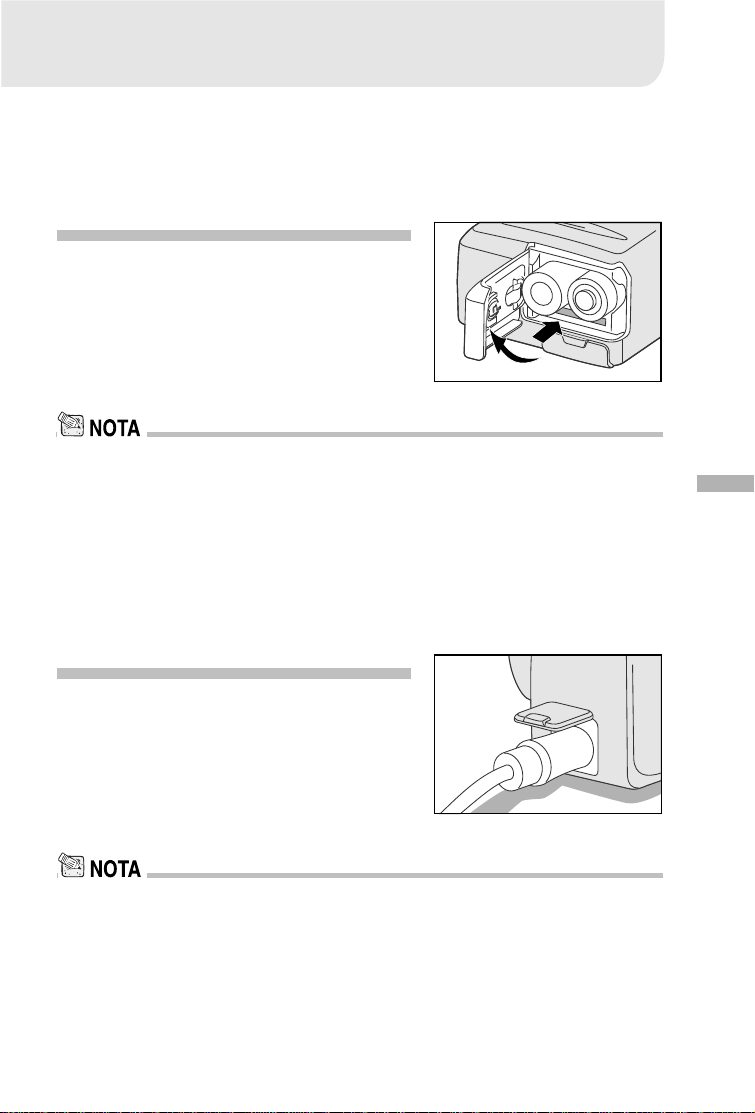
OPERAZIONI PRELIMINARI
Per l’alimentazione della fotocamera, è possibile utilizzare 2 batterie AA (alcaline,
Ni-MH) oppure uno specifico trasformatore AC. L ’alimentazione fornita dalle batterie
è adatta a registrare istantanee o filmati mentre l’alimentazione fornita dal
trasformatore è consigliata quando si trasferiscono le immagini al computer.
Installazione delle batterie
1. Assicurarsi che la fotocamera sia spenta.
2. OPEN il coperchio delle batterie/card SD
facendolo scorrere in direzione della freccia.
3. Inserire le batterie facendo corrispondere le
polarità (+ o -).
4. Richiudere adeguatamente il coperchio.
• Può essere utilizzata anche un’unità di batteria al Litio CR-V3.
• Se si prevede di non utilizzare le batterie per un periodo di tempo prolungato, rimuoverle dalla
fotocamera per evitare perdite di liquidi ed eventuali corrosioni.
• Mai usare batterie al manganese.
• Mai utilizzare contemporaneamente tipi diversi di batterie né mischiare batterie nuove con
batterie vecchie.
• Le basse temperature possono accorciare la durata delle batterie e diminuirne la resa. Evitare di
adoperare le batterie in ambienti eccessivamente freddi.
I
Uso del Trasformatore
1. Assicurarsi che la fotocamera sia spenta.
2. Aprire il coperchio della presa DC IN e
collegare l’apposita spina del trasformatore
nella presa DC IN sulla fotocamera.
3. Collegare l’altra estemità ad una presa
elettrica.
• Assicurarsi di utilizzare esclusivamente l’apposito trasformatore AC (2.5A/3.3V) per la
fotocamera. Altrimenti si potrebbero verificare dei danni alla fotocamera, che non sono coperti
dalla garanzia.
• Per evitare che la fotocamera si spenga inaspettatamente durante il trasferimento delle immagini
al proprio computer a causa dell’esaurimento della carica delle batterie, adoperare il
trasformatore al momento di effettuare questa operazione.
13
Page 14
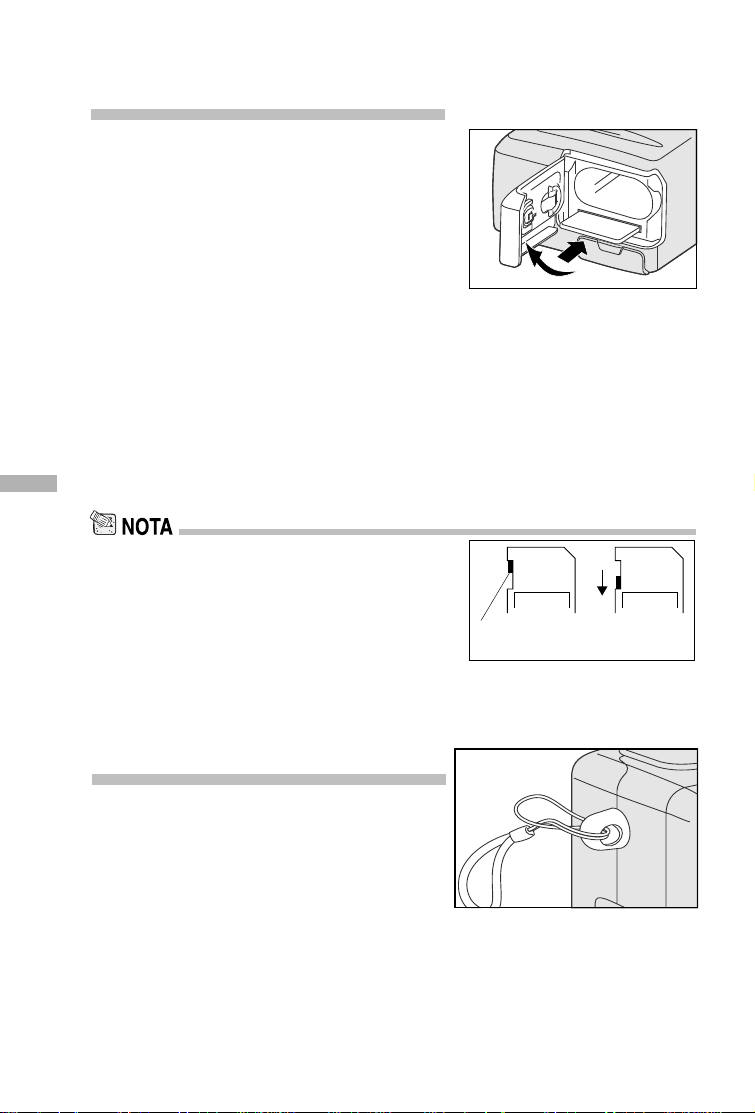
Caricamento di una memory card SD
LOCK
LOCK
La fotocamera è dotata di una memoria interna
da 8MB che permette di immagazzinare
immagini e filmati video al suo interno. Tuttavia,
è possibile espandere la capacità della memoria utilizzando una memory card SD opzionale,
per immagazzinare più immagini e filmati video.
1. Assicurarsi che la fotocamera sia spenta.
2. OPEN il coperchio delle batterie/card SD
facendolo scorrere in direzione della freccia.
3. Inserire la memory card SD.
La parte frontale della memory card SD (fr eccia stampata) deve esser e rivolta
nella stessa direzione della parte frontale della fotocamera.
Se non si riesce ad inserire la card, controllare che la direzione sia quella
corretta.
4. Richiudere adeguatamente il coperchio.
Quando si desidera rimuovere la memory card SD, assicurarsi che la
fotocamera sia spenta. Aprire il coperchio delle batterie/card SD. Premere
I
leggermente la memory card SD per una volta ed estrarla.
• Per evitare di perdere accidentalmente i dati
immagazzinati nella card, è possibile spostare la
linguetta della protezione da scrittura situato sul lato
della memory card SD su “LOCK”. Per salvare,
modificare o cancellare i dati contenuti nella card,
riposizionare la linguetta nella posizione di partenza.
Linguetta della
protezione da
scrittura
Protezione da
scrittura
Aggancio della cinghia
Per evitare che la propria fotocamera possa
cadere o scivolarvi durante l’uso, usare sempre
la cinghia.
1. Far passare l’estremità della cinghia
attraverso l’apposito passante, quindi
inserirla nella fibbia, tirando bene in modo
da assicurarsi che la cinghia non scivoli fuori.
14
Page 15

Scelta della lingua
Quando si accende per la prima volta la
fotocamera, appare la schermata della scelta
della lingua per le informazioni visualizzate sul
monitor LCD. Seguire i punti qui sotto per
impostare la lingua.
1. Selezionare la lingua desiderata utilizzando
i pulsanti / .
2. Premere il pulsante INVIO per confermare.
• L’impostazione della lingua verrà salvata anche se la
fotocamera viene spenta.
Langue
Langue
Impostazione della data e dell’ora
La schermata di impostazione della data/ora apparirà automaticamente nelle due
situazioni sotto riportate:
la prima volta che si accende la fotocamera
quando la fotocamera viene accesa nuovamente dopo aver rimosso le batterie
o l’alimentazione via trasformatore
I
Quando appare la schermata di impostazione della data e dell’ora, è possibile
seguire le istruzioni qui sotto per effettuare le impostazioni oppure saltare
l’operazione premendo ripetutamente il pulsante INVIO.
1. Inserire i valori dei campi anno, mese, giorno e ora utilizzando i pulsanti / /
/ . Premere il pulsante INVIO per confermare l’impostazione di ogni campo.
Per aumentare il valore, premere i tasti / .
Per diminuire il valore, premere i tasti / .
15
Page 16

Impostazione della risoluzione e della qualità dell’immagine
Le impostazioni riguardanti la risoluzione e la qualità dell’immagine determinano
le dimensioni ed il fattore di compressione delle proprie immagini e, di
conseguenza, anche il numero di immagini che è possibile salvare nella memoria
interna oppure nella memory card SD. Più alta è la risoluzione e la qualità
dell’immagine, meno immagini possono essere salvate nella memoria.
Una elevata risoluzione e qualità è consigliabile se si desidera ingrandire le
istantanee. Mentre una bassa risoluzione e una bassa qualità occupano meno
spazio nella memoria e sono impostazioni più adatte per scambiare immagini via
e-mail o via internet. Per modificare la risoluzione e la qualità dell’immagine,
premere ripetutamente il pulsante sulla parte superiore della fotocamera
fino a quando le impostazioni desiderate non appaiono sul display LCD.
Risoluzione e Qualità:
La fotocamera è provvista di 2 modalità di risoluzione e 3 modalità di qualità, che
possono essere modificate ciclicamente premento il pulsante . L’ordine ciclico
è: ➔ ➔ ➔ ➔ ➔ ➔ ripetizione.
I
Indicatori della Risoluzione e della Qualità sul display LCD
Nella modalità / : mostra la risoluzione e la qualità impostate per l’immagine
che verrà scattata
Nella modalità : mostra la risoluzione e la qualità dell’immagine che è stata
scattata
La tabella sotto riportata indica il numero approssimativo di scatti effettuabili ad
ogni diversa impostazione, sulla base della capacità della memoria interna da
8MB e della memory card SD da 8MB.
Risoluzione
1600x1200
pixel
800x600
pixel
*I dati sopra riportati corrispondono ai risultati delle prove effettuate dal costruttore. Le capacità
specifiche possono variare a seconda delle condizioni operative e delle impostazioni.
16
Qualità
Ottima
Buona
Normale
Ottima
Buona
Normale
Fattore di
Compressione
8:1
12:1
16:1
8:1
12:1
16:1
Memoria
interna da
8 MB
10
15
20
40
60
80
Memory
card da
8MB
9
14
18
37
56
75
Page 17

MODALITÀ REGISTRAZIONE ISTANTANEE
Scattare fotografie
La fotocamera è dotata di un mirino ottico e di un monitor LCD 1.6" per effettuare
l’inquadratura. L’utilizzo del mirino durante lo scatto di fotografie consente di
conservare l’energia delle batterie. Se il livello di carica delle batterie è basso e
non si hanno a disposizione altre batterie, raccomandiamo di inquadrare il soggetto
da fotografare usando il mirino. L’uso del monitor LCD consente un’accurata
composizione dell’inquadratura ed il controllo di tutti i dettagli ma consuma una
maggiore quantità di energia.
Uso del mirino
1. Accendere la fotocamera facendo scorrere
l’interruttore POWER.
2. Posizionare la ghiera delle funzioni in
modalità o in modalità .
3. Scegliere l’inquadratura attraverso il mirino.
4. Premere il pulsante di scatto/registrazione a
metà corsa (la fotocamera regola
l’esposizione ed il fuoco), dopodichè
premerlo fino in fondo.
Quando la fotocamera regola il livello di
esposizione ed il fuoco, l’indicatore LED
si illumina di rosso. Scattare la foto quando
l’indicatore LED diventa verde.
Durante l’elaborazione dell’immagine
scattata, l’indicatore LED lampeggia di
arancione.
I
17
Page 18

Uso del monitor LCD
1. Accendere la fotocamera facendo scorrere
l’interruttore POWER.
2. Posizionare la ghiera delle funzioni in
modalità o in modalità .
3. Accendere il monitor LCD premendo il
pulsante .
4. Inquadrare il soggetto.
5. Premere il pulsante di scatto/registrazione a
metà corsa (la fotocamera regola
l’esposizione ed il fuoco), dopodichè
premerlo fino in fondo.
Quando la fotocamera regola il livello di esposizione ed il fuoco, l’indicatore
LED si illumina di rosso. Scattare la foto quando l’indicatore LED diventa
verde.
Durante l’elaborazione dell’immagine scattata, l’indicatore LED lampeggia
di arancione.
I
•L’immagine visualizzata sul monitor LCD può apparire scura se la fotocamera viene esposta
alla luce. Ciò non è sintomo di un’avaria.
•L’uso del monitor LCD per un periodo prolungato può scaricare rapidamente la carica delle
batterie e diminuire il numero di scatti che è possibile effettuare. Per preservare la carica delle
batterie ed aumentare il numero degli scatti effettuabili, spegnere il monitor LCD ed utilizzare il
mirino.
Visualizzazione dell’ultima immagine scattata nella
modalità registrazione/registrazione manuale
La fotocamera è dotata del pulsante , che
permette di visualizzare sul monitor LCD l’ultima
immagine scattata, durante la modalità / .
Per mezzo di questa funzione è però possibile
visualizzare solo l’immagine più recente. Per
vedere tutte le immagini registrate, passare alla
modalità .
Se si desidera visualizzare l’immagine subito
dopo averla scattata, si può premere il pulsante
. L’ultima immagine verrà visualizzata sul
monitor LCD. Per tornare alla modalità
registrazione/registrazione manuale dopo aver
premuto il pulsante di riproduzione rapida,
premere nuovamente il pulsante .
18
Page 19

Uso dello zoom ottico
L’obiettivo si muove durante l’uso dello zoom. L’uso dello zoom permette di scattare
immagini telefotografiche ed immagini grandangolari. Il soggetto apparirà più vicino
premendo il pulsante ed apparirà invece più lontano premendo il pulsante .
1. Accendere la fotocamera.
2. Posizionare la ghiera delle funzioni in
modalità o in modalità .
3. Accendere il monitor LCD premendo il
pulsante .
4. Premere il pulsante per ingrandire il
soggetto.
5. Premere il pulsante di scatto/registrazione a
metà corsa, dopodichè premerlo fino in
fondo.
Uso dello zoom digitale
Adoperando lo zoom digitale, le immagini possono essere ingrandite al centro
dello schermo, in modo da far apparire più vicino il soggetto. Tuttavia, più
l’immagine viene ingrandita con lo zoom digitale, minore diventa la sua qualità.
La funzione dello zoom digitale è attivabile solo quando si accende il monitor LCD
e lo zoom digitale è impostato su ON. Per attivare lo zoom digitale, andare alla
voce ZOOM DIGITALE all’inter no della modalità o della modalità .
1. Accendere la fotocamera.
2. Posizionare la ghiera delle funzioni in
modalità o in modalità .
3. Accendere il monitor LCD premendo il
pulsante .
4. Premere il pulsante fino ad arrivare alla
massima estensione dello zoom ottico.
5. Premere nuovamente il pulsante per
attivare la funzione dello zoom digitale 2X.
L’icona 2X apparirà sul monitor LCD.
Per annullare la funzione zoom digitale,
premere il pulsante .
6. Premere il pulsante di scatto/registrazione a
metà corsa, dopodichè premerlo fino in
fondo.
2X
I
•È possibile impostare la funzione zoom digitale solamente nella risoluzione di 1600x1200 pixel;
lo zoom digitale non è disponibile nella risoluzione di 800x600 pixel. Quando si riproduce
l’immagine registrata con lo zoom digitale, la grandezza dell’immagine è 800x600 pixel.
•L’ingrandimento massimo dello zoom è 2X durante la registrazione e 4X durante la
visualizzazione dell’immagine.
• Lo zoom digitale non può essere utilizzato nella modalità video.
19
19
Page 20

Uso dell’autoscatto
La durata del timer dell’autoscatto è di 10 secondi. Dopo aver attivato il timer
dell’autoscatto premendo il pulsante di scatto/registrazione, la luce dell’autoscatto
inizia a lampeggiare lentamente per 7 secondi lampeggiando poi rapidamente
per i rimanenti 3 secondi. In questo modo, è possibile posizionarsi al meglio di
fronte all’obiettivo quando si effettuano fotografie di gruppo.
1. Fissare la fotocamera ad un cavalletto o
posizionarla su una superficie stabile.
2. Accendere la fotocamera.
3. Posizionare la ghiera delle funzioni in
modalità o in modalità .
4. Premere il pulsante .
L’icona apparirà sul monitor LCD e sul
display LCD.
5. Effettuare l’inquadratura.
6. Premere il pulsante di scatto/registrazione a
metà corsa, dopodichè premerlo fino in
fondo.
I
La funzione autoscatto è attiva.
7. Dopo che l’indicatore dell’autoscatto ha
lampeggiato per 10 secondi, la fotocamera
scatta una fotografia automaticamente.
Per annullare la funzione di autoscatto du-
rante l’attivazione del timer dell’autoscatto,
premere nuovamente il pulsante .
• Dopo lo scatto della foto, la modalità autoscatto viene disattivata.
20
Page 21

Uso della modalità macro
Utilizzare la modalità macro quando si desidera effettuare fotografie di soggetti
ravvicinati, quali fiori, insetti, ecc.
1. Accendere la fotocamera.
2. Posizionare la ghiera delle funzioni in
modalità o in modalità .
3. Premere il pulsante .
L’icona apparirà sul monitor LCD e sul
display LCD.
4. Inquadrare il soggetto.
5. Premere il pulsante di scatto/registrazione a
metà corsa, dopodichè premerlo fino in
fondo.
Per disattivare la modalità macro, premere
nuovamente il pulsante .
• Durante lo scatto di una fotografia a un soggetto ravvicinato, è possibile effettuare l’inquadratura
sia col mirino che con il monitor LCD. Tuttavia, l’inquadratura del soggetto per mezzo del
mirino in modalità macro può risultare decentrata, a causa del fenomeno parallattico.
Raccomandiamo di usare il monitor LCD per inquadrare il soggetto in questa circostanza.
• Dopo lo scatto della foto, la modalità macro viene disattivata.
Uso del Flash
I
Il flash è stato progettato per attivarsi automaticamente in luoghi con luce
insufficiente. È possibile scattare fotografie con un’impostazione del flash adeguata
alle varie, diverse condizioni. Se si modifica l’impostazione del flash, la fotocamera
manterrà tale impostazione anche se verrà spenta.
1. Accendere la fotocamera.
2. Posizionare la ghiera delle funzioni in
modalità o in modalità .
3. Premere ripetutamente il pulsante situato
in cima alla fotocamera fino a quando non
appare la modalità flash desiderata.
4. Premere il pulsante di scatto/registrazione a
metà corsa, dopodichè premerlo fino in
fondo.
21
Page 22

La fotocamera è provvista di 5 diverse modalità flash: Flash Automatico
(predefinito), Riduzione Effetto Occhi Rossi, Flash Forzato, Flash Spento e Flash a
Esposizione Prolungata, che possono essere selezionate ciclicamente premendo
il pulsante flash sulla parte superiore della fotocamera. La tabella qui sotto mostra
come scegliere la modalità flash appropriata durante lo scatto.
Modalità Flash
[ ] Flash Automatico
[ ] Riduzione Effetto
I
[ ] Flash Forzato
[ ] Flash Spento
[ ] Flash a
Occhi Rossi
Esposizione
Prolungata
Descrizione
Il flash si attiva automaticamente a seconda
delle condizioni ambientali. Selezionare questa
modalità per fotografie generali.
Il flash emette un pre-flash prima di effettuare il vero e
proprio flash, causando la chiusura della pupilla degli
occhi del soggetto ed eliminando il fenomeno degli
occhi rossi.
Selezionare questa modalità quando si effettuano
fotografie di persone o animali in condizioni di luce
insufficiente.
Il flash viene attivato comunque, in qualsiasi
condizione di luminosità. Selezionare questa
modalità per scattare fotografie in condizioni di
luce artificiale (controluce, luce fluorescente, ecc.)
Il flash è disattivato. Selezionare questa modalità
quando si fotografa in un luogo in cui è proibito
l’uso del flash oppure in situazioni in cui il
soggetto è a una distanza tale da non poter
essere illuminato dal flash.
Il flash viene attivato ed il tempo di esposizione
viene rallentato in modo che il soggetto e lo
sfondo siano esposti in maniera corretta durante lo
scatto di una foto notturna, con uno sfondo buio.
22
Page 23

Scattare fotografie in modalità manuale
È possibile scattare fotografie regolando manualmente alcune impostazioni come
il bilanciamento del bianco, la compensazione dell’esposizione e la nitidezza. Per
le impostazioni relative al bilanciamento del bianco, alla compensazione
dell’esposizione (EV) ed alla nitidezza, fare riferimento alle voci Bilanc. blanco,
Compens. EV e Nitidezza nel menu della Registrazione Manuale.
Per effettuare fotografie in modalità manuale:
1. Accendere la fotocamera.
2. Posizionare la ghiera delle funzioni in
modalità .
3. Premere il pulsante .
4. Spostarsi su Bilanc. blanco, Compens. EV o
Nitidezza utilizzando i pulsanti / .
5. Modificare le impostazioni per mezzo dei
pulsanti / e premendo poi il pulsnte
INVIO.
6. Inquadrare il soggetto.
7. Premere il pulsante di scatto/registrazione a
metà corsa, dopodichè premerlo fino in
fondo.
I
23
Page 24

MODALITÀ RIPRODUZIONE
Nella modalità , è possibile visualizzare, ingrandire, cancellare le proprie
immagini o riprodurre i filmati video. Questa modalità comprende anche la funzione
di visualizzzione delle miniature e la funzione di visualizzzione automatica,
permettendovi di cercare rapidamente l’immagine che si desidera riprodurre
oppure di riprodurre le immagini immagazzinate una ad una automaticamente.
Visualizzazione delle immagini
1. Accendere la fotocamera premendo il
pulsante POWER.
2. Posizionare la ghiera delle funzioni in
modalità .
3. Selezionare l’immagine che si desidera
visualizzare utilizzando i pulsanti / .
Per visualizzare quella precedente,
premere il pulsante .
I
Per visualizzare quella successiva,
premere il pulsante .
• Se non vi è alcuna immagine salvata nella memoria interna o nella memor y card, sul monitor
LCD apparirà il messaggio “
•È possibile visualizzare le immagini anche su uno schermo televisivo. Prima collegare
un’estremità del cavo video alla presa video out della fotocamera. Poi collegare l’altra estremità
alla presa di ingresso video della TV. Posizionare la ghiera delle funzioni sulla modalità
quindi accendere la TV e la fotocamera.
Nessuna immag”.
e
24
Page 25

Ingrandire e rimpicciolire le immagini
4X
Questa modalità permette di ingrandire la porzione selezionata dell’immagine di
4 volte (4X) per controllarne i dettagli.
1. Posizionare la ghiera delle funzioni sulla
modalità mentre la fotocamera è accesa.
2. Selezionare l’immagine che si desidera
visualizzare utilizzando i pulsanti / .
3. Ingrandire l’immagine premendo il pulsante
.
Premere una volta il pulsante
ingrandisce l’immagine fino a 2X. Una
nuova pressione del pulsante allargherà
l’immagine di 4 volte. Durante
l’ingrandimento dell’immagine salvata,
verrà visualizzata una cornice rossa con
dentro un rettangolo rosso. La cornice
rossa rappresenta l’intera immagine
mentre il rettangolo rosso rappresenta
l’area ingrandita.
4. Per visualizzare una porzione diversa
dell’immagine ingrnadita, premere i pulsanti
/ / / .
5. Per tornare alla visualizzazione normale
dall’ingrandimento 4X, premere due volte il
pulsante .
Attuale posizione dell’ingrandimento
Intera immagine
I
• La pressione del pulsante ingrandisce l’immagine da 1X➔2X➔4X.
• La pressione del pulsante
rimpicciolisce l’immagine da 4X➔2X➔1X.
25
Page 26

Visualizzazione delle miniature delle immagini
Questa funzione permette di visualizzare 9 immagini in miniatura
contemporaneamente sul monitor LCD, che si possono scorrere rapidamente per
individuare l’immagine desiderata.
1. Posizionare la ghiera delle funzioni sulla
modalità mentre la fotocamera è accesa.
2. Premere una volta il pulsante .
Le informazioni riguardanti l’immagine
verranno visualizzate sul monitor LCD.
3. Premere nuovamente il pulsante .
Verranno mostrate fino a 9 immagini in
miniatura sul monitor LCD.
Per visualizzare un immagine a grandezza
naturale, premere il pulsante INVIO dopo
averla selezionata per mezzo dei pulsanti
/ .
I
• Se si preme più volte il pulsante l’immagine verrà mostrata nel seguente modo.
Immagine da sola ➔Immagine e OSD (display sullo schermo)➔Miniatura immagine
Visualizzazione automatica
La funzione di visualizzazione automatica permette di riprodurre le immagini in
maniera automatica, ciò è particolarmente utile per rivedere le immagini scattate
o durante le presentazioni.
1. Posizionare la ghiera delle funzioni sulla
modalità mentre la fotocamera è accesa.
2. Premere il pulsante e spostarsi su Visual.
Autom. per mezzo dei pulsanti / .
3. Impostare la durata della riproduzione di ogni
immagine per mezzo dei pulsanti / e
premendo poi il pulsante INVIO.
< La visualizzazione automatica parte.
Vengono visualizzate le immagini sul monitor LCD una per una con la durata
impostata.
< Per fermare la visualizzazione automatica,
premere il pulsante INVIO .
•È possibile impostare la durata di visualizzazione da 2 a 10 secondi. Per effettuare tale
impostazione, andare su VISUAL. AUTOM. nel menu riproduzione.
26
Page 27

Cancellare le immagini
È possibile cancellare una immagine/filmato o tutte le immagini/filmati sulla base
del tempo in cui verrà mantenuto premuto il pulsante .
Per cancellare una immagine alla volta:
1. Selezionare l’immagine/filmato che si
desidera cancellare utilizzando i pulsanti /
. E poi premere il pulsante .
2. Selezionare [SÌ], e poi premere il pulsante
INVIO. Ed apparirà la prossima immagine/
filmato.
Se si desidera annullare la cancellazione,
selezionare [No].
3. Continuare la cancellazione, se necessario.
Quando vengono cancellate tutte le
immagini, appare il messaggio [ Nessuna
immag.] Per uscire, posizionare la ghiera
delle funzioni in un’altra modalità.
Per cancellare tutte le immagini in una volta:
1. Premere il pulsante per più di un secondo.
2. Selezionare [SÌ], e poi premere il pulsante INVIO. Ed apparirà il messaggio
[ Nessuna immag.]. Per uscire, posizionare la ghiera delle funzioni in un’altra
modalità. Se si seleziona [No], lo schermo tornerà in modalità .
• Per cancellare le immagini o i filmati immagazzinati nella memoria interna, ricordare di non
inserire la memory card nella fotocamera. Altrimenti, si cancelleranno le immagini o i filmati
salvati nella memory card SD.
I
27
Page 28

MODALITÀ VIDEO
Registrazione di filmati video
La modalità video permette di registrare filmati
video ad una risoluzione di 320 x 240 pixel.
1. Accendere la fotocamera facendo scorrere
l’interruttore POWER.
2. Posizionare la ghiera delle funzioni in
modalità .
Il tempo di registrazione a disposizione
viene visualizzato sul display LCD e sul
monitor LCD.
3. È possibile iniziare a registrare un filmato
video premendo il pulsante di scatto/
registrazione.
Il tempo di filmato registrato viene
visualizzato sul monitor LCD durante la
I
registrazione del filmato video.
Per interrompere la registrazione premere
nuovamente il pulsante di scatto/
registrazione.
• Nella modalità video le impostazioni o funzioni: risoluzione/qualità, macro, autoscatto e zoom
digitale non possono essere attivate.
•In modalità video il flash non è [Attivo].
28
Page 29

Visualizzazione di filmati video
Per vedere i filmati video registrati, seguire le istruzioni qui sotto.
1. Posizionare la ghiera delle funzioni sulla modalità mentre la fotocamera è
accesa.
2. Selezionare il filmato che si desidera visualizzare utilizzando i pulsanti / .
3. Premere il pulsante di scatto/registrazione per iniziare.
Per mettere in pausa la riproduzione del filmato, premere nuovamente il
pulsante di scatto/registrazione.
Per interrompere la riproduzione del filmato, premere nuovamente il pulsante
.
La pressione del pulsante di scatto/registrazione o del pulsante durante la
riproduzione del filmato agirà nel modo seguente:
• La funzione di zoom non può essere attivata durante la riproduzione di un filmato video.
• Per riprodurre il video sul proprio computer, raccomandiamo di utilizzare il player “Quick Time”.
Questo programma è gratuito, in versione per Mac e per Windows e può essere scaricato dal
web all’indirizzo www.apple.com. Per informazioni sul funzionamento del Player Quick Time,
fare riferimento alla guida in linea in esso contenuta.
I
29
Page 30

TRASFERIRE LE IMMAGINI REGISTRATE NEL
COMPUTER
È possibile condividere le immagini ed i filmati registrati con i propri familiari e
conoscenti attraverso internet. Per poterlo fare, è necessario collegare la
fotocamera al proprio computer per mezzo del cavo USB e poi trasferire le
immagini/filmati.
Per trasferire le immagini/filmati dalla fotocamera al proprio computer, seguire le
istruzioni qui sotto.
Fase 1: Installazione del driver USB
Fase 2: Collegamento della fotocamera al computer
Fase 3: Trasferimento immagini/filmati video
I
CPU
Sist. Operat.
Memoria
Spazio libero
sul disco fisso
Periferiche
necessarie
Monitor a
Colori
Requisiti di Sistema
(Windows)
Processore Pentium
166MHz o superiore
Windows 98/98SE/Me/2000/XP
32MB RAM
(64MB consigliati)
128 MB di spazio libero
su disco fisso
Lettore CD-ROM,
Una porta USB a disposizione
Monitor a Colori (800x600,
24-bit o superiore)
Requisiti di Sistema
(Macintosh)
PowerPC G3/G4
OS 8.6 o successivo
32MB RAM
(64MB consigliati)
128 MB di spazio libero
su disco fisso
Un lecteur CD-ROM
Una porta USB a disposizione,
Monitor a Colori (800x600,
24-bit o superiore)
30
Page 31

Fase 1: Installazione del driver USB sui computer con Windows
Il driver USB contenuto nel CD-ROM in dotazione serve solamente per Windows
98. Sui computer con sistemi operativi Windows 2000/ME/XP, l’installazione del
driver USB non è necessaria.
1. Inserire il CD-ROM in dotazione con la
fotocamera nel lettore CD-ROM. Apparirà la
schermata di benvenuto.
2. Cliccare “Installa Driver USB”. Seguire le
istruzioni sullo schermo per completare
l’installazione. Dopo aver completato
l’installazione del driver USB, riavviare il
computer.
Installazione del driver USB sui computer con Macintosh
I computer con sistema operativo Mac OS 9.0 o superiore riconosceranno
automaticamente la fotocamera e caricheranno i loro driver USB. Non è necessario
installare altro. Gli utenti di Mac OS 8.6, invece, dovranno installare il driver USB.
1. Inserire il CD-ROM in dotazione con la fotocamera nel lettore CD-ROM.
2. Selezionare e cliccare due volte su “Digital Camera Driver Installer”.
3. Selezionare “Install Location”, e cliccare su “Install”.
4. Seguire le istruzioni che appariranno sullo schermo per completare
l’installazione, dopodiché riavviare il computer.
Fase 2: Collegamento della fotocamera al computer
1. Collegare un’estremità del cavo USB ad una
porta USB libera sul proprio computer.
2. Collegare l’altra estremità del cavo USB alla
porta USB della fotocamera.
3. Accendere la fotocamera.
La stringa “PC” apparirà sul display LCD.
4. Individuare il nuovo “disco rimovibile” che
comparirà nella finestra “Risorse del
Computer”. Le proprie immagini/filmati video
si troveranno in una cartella in questo “disco
rimovibile”. (Per gli utenti Mac, cliccare due
volte sull’unità disco “senza titolo” presente
sul desktop.)
I
31
Page 32

Fase 3: Trasferimento immagini/filmati video
Quando la fotocamera è accesa e collegata al proprio computer, essa verrà
considerata come un’unità disco. È possibile scaricare le immagini o i filmati
copiandole dal “disco rimovibile” (disco “senza titolo” nel Macintosh) al proprio
disco fisso o su un altro tipo di disco.
Per computer con sistema operativo Windows
Aprire il “disco rimovibile”, selezionare le immagini/filmati desiderate e poi cliccare
su “Copia” all’interno del menu “Modifica”. Quindi, aprire la cartella di destinazione
e cliccare “Incolla” dal menu “Modifica”.
Per computer con sistema operativo Mac
Aprire la finestra del disco “senza titolo” ed il disco fisso o la cartella di destinazione.
Quindi trascinare i file desiderati dal disco “senza titolo” alla cartella di destinazione.
I
• Si raccomanda di utilizzare l’alimentazione via trasformatore per la fotocamera durante il
trasferimento delle immagini o dei filmati video nel proprio computer, perché vi potrebbe essere
un’inaspettata interruzione dell’alimentazione fornita dalle batterie.
32
Page 33

INSTALLAZIONE DI MGI PHOTOSUITE
MGI PhotoSuite è un programma di fotoritocco molto semplice da usare. Con
Photosuite, è possibile ritoccare, comporre ed organizzare le proprie immagini in
pochi secondi. Contiene diversi modelli, come le cornici, le cartoline d’auguri, i
calendari ed altre cose divertenti. Preparate le vostre immagini ed esplorate questo
splendido programma.
Per installare MGI PhotoSuite:
1. Inserire il CD-ROM in dotazione con la
fotocamera nel lettore CD-ROM. Apparirà la
schermata di benvenuto.
2. Cliccare “Installa MGI PhotoSuite”. Seguire
le istruzioni sullo schermo per completare
l’installazione.
• Per adoperare MGI PhotoSuite e ritoccare e modificare le proprie immagini registrate, fare
riferimento alla guida in linea del programma.
• Per gli utenti di Windows 2000/XP, assicurarsi di installare ed usare MGI PhotoSuite in modalità
“amministratore”.
I
33
Page 34

INSTALLAZIONE DI MGI PHOTOVISTA
MGI PhotoVista è un programma semplice da usare che vi permette di creare in
un attimo spettacolari immagini panoramiche a 360°. Quando si visualizzano questi
panorami, si ha la sensazione di essere totalmente immersi in uno scenario
realistico. PhotoVista cuce insieme velocemente ed automaticamente le immagini,
e la sua efficace interfaccia permetterà anche a un principiante di ottenere degli
ottimi risultati in pochi minuti.
Per installare MGI PhotoVista:
1. Inserire il CD-ROM in dotazione con la
fotocamera nel lettore CD-ROM. Apparirà la
schermata di benvenuto.
2. Cliccare “Installa MGI PhotoVista”. Seguire
le istruzioni sullo schermo per completare
l’installazione.
I
• Per informazioni sul funzionamento di MGI PhotoVista per la realizzazione di immagini
panoramiche a 360°, fare riferimento alla guida in linea del programma.
• Per gli utenti di Windows 2000/XP, assicurarsi di installare ed usare MGI PhotoVista in modalità
“amministratore”.
34
Page 35

OPZIONI DEL MENU
Menu Registrazione
È possibile utilizzare il Menu registrazione per modificare la luminosità LCD, attivar e
la Visual. rapida, e lo zoom digitale. Per fare ciò, premer e il pulsante durante la
modalità e poi scorrere tra le opzioni per mezzo del pulsante / .
Luminosità LCD
Questa opzione regola la luminosità del monitor
LCD. Premere il pulsante INVIO, apparirà
l’indicatore della luminosità LCD. Per aumentare
la luminosità del monitor LCD, premere i pulsanti
/ . Per diminuire la luminosità del monitor
LCD, premere i pulsanti / . E poi premere il
pulsante INVIO.
Visual. Rapida
Con la funzione VISUAL. RAPIDA attiva, sul monitor LCD verrà visualizzata temporaneamente
l’immagine appena scattata. Dopo l’anteprima
temporanea, la fotocamera ritorna
automaticamente in modalità . Per attivare la
anteprima, selezionare [On] premendo i pulsanti
/ e poi premendo il pulsante INVIO.
Zoom Digitale
Attivando la funzione dello Zoom Digitale, è possibile scattare delle foto ingrandite
digitalmente. Se necessario, utilizzare i pulsanti / per attivare questa funzione.
E poi premere il pulsante INVIO.
Esci
Questa opzione serve ad uscire dal menu registrazione e fa ritornare in modalità
. Premere il pulsante INVIO per uscire. È possibile premere anche il pulsante
di nuovo per uscire.
I
35
Page 36

Menu Registrazione Manuale
Oltre alle opzioni configurabili in modalità registrazione, nella modalità registrazione
manuale è possibile configurare opzioni quali il bilanciamento del bianco, la
compensazione EV (espozione) e la nitidezza. Per fare ciò, premere il pulsante
durante la modalità e poi scorrere tra le opzioni per mezzo del pulsante / .
Luminosità LCD
Fare riferimento alla sezione Luminosità LCD nel
menu registrazione.
Visual. Rapida
Fare riferimento alla sezione Visual. rapida nel
menu registrazione.
Zoom Digitale
I
Fare riferimento alla sezione Zoom Digitale nel
menu registrazione.
Bilanc. bianco
L’immagine appar e diversamente a seconda della diversa tipologia di illuminazione.
Gli occhi umani sono in grado di risolvere questo problema. Ma per la fotocamera,
è necessario effettuare delle regolazioni. Normalmente, la fotocamera regola
automaticamente il bilanciamento del bianco. Tuttavia, se l’immagine appare avere
dei oclori strani, raccomandiamo di modificare l’impostazione del bilanciamento
del bianco. Selezionare l’appropriato bilanciamento del bianco per mezzo dei
pulsanti / e poi premere il pulsante INVIO.
[Auto] : regolazione automatica del bilanciamento del bianco
[Luce diurna] : per adoperare la fotocamera in esterni durante una
[Ombra] : per l’uso in condizioni di nuvolosità e cielo scuro
[Fluorescente] : per l’utilizzo in locali con luce fluorescente
[Tungsteno] : per l’utilizzo in locali con luce al tungsteno
36
giornata luminosa
Page 37

Compens. EV
Quando il soggetto è troppo scuro o troppo luminoso, la fotocamera regola la
luminosità in modo da migliorare le condizioni del soggetto. Ciò viene chiamata
compensazione EV (dell’esposizione). La compensazione EV della fotocamera può
variare da –1.8EV fino a +1.8EV. Selezionare il livello di compensazione EV
desiderato per mezzo dei pulsanti / e poi premere il pulsante INVIO.
Soggetti effettivi e valori da impostare
Compensazione Positiva (+)
Testo stampato (caratteri neri su carta bianca)
Primi piani in controluce
Scene molto luminose (come campi innevati) e soggetti molto riflettenti
Scatti con grosse fette di cielo
Compensazione Negativa (-)
Soggetti luminosi con sfondi particolarmente scuri
Testo stampato (caratteri bianchi su carta nera)
Scene con soggetti po riflettenti, come foglie verdi o scure
Nitidezza
Questa opzione regola il livello di nitidezza dell’immagine. Selezionare il livello di
nitidezza desiderato per mezzo dei pulsanti / e poi premere il pulsante INVIO.
[Normale] : lascia invariato il livello di nitidezza dell’immagine acquisita
[Bassa] : ammorbidisce i contorni dell’immagine per gli effetti speciali
[Alta] : accentua i contorni dei dettagli dell’immagine
I
Esci
Questa opzione serve ad uscire dal menu registrazione manuale e fa ritornare in
modalità . Premere il pulsante INVIO per uscire. È possibile premere anche il
pulsante di nuovo per uscire.
37
Page 38

Menu Riproduzione
È possibile usare il menu riproduzione per visualizzare automaticamente le
immagini una ad una oppure configurare le impostazioni DPOF, ecc. Per fare ciò,
premere il pulsante durante la modalità e poi scorrere tra le opzioni che si
desidera configurare per mezzo dei pulsanti / .
Luminosità LCD
Fare riferimento alla sezione Luminosità LCD nel
menu registrazione.
Visual. Autom.
Questa opzione consente di visualizzare in
maniera automatica un’immagine dopo l’altra,
in ordine e con l’intervallo di tempo prestabilito.
Selezionare l’intervallo di tempo di
I
visualizzazione desiderato per mezzo dei
pulsanti / e poi premere il pulsante INVIO .
[2 sec], [4 sec], [6 sec], [8 sec], [10 sec]
Copia in card
Questa opzione permette di copiare le immagini contenute nella memoria interna
della fotocamera in una memory card SD esterna. È possibile effettuare questa
operazione solamente con una memory card SD installata ed una memoria interna
contenente immagini. Usare i pulsanti / per selezionare [SÌ], se necessario, e
poi premere il pulsante INVIO
38
Page 39

DPOF
DPOF è una abbreviazione che sta per Digital Print Order Format, che permette di
memorizzare nella memory card alcune informazioni per la stampa. È possibile
selezionare le immagini da stampare ed il numero di copie da eseguir e utilizzando
il menu DPOF sulla fotocamera ed inserire la memory card in una stampante cardcompatibile. Quando la stampante inizia a stampare, leggerà le informazioni
memorizzate all’interno della memory card e stamperà le immagini specificate.
Per eseguire le impostazioni DPOF, innanzitutto premere il pulsante INVIO per
entrare nel sottomenu DPOF. Impostare i valori corrispondenti ad ogni campo per
mezzo dei pulsanti / e poi premere il pulsante INVIO. (Per spostarsi nel campo
successivo dopo aver impostato il primo campo, premere il pulsante .)
[Num.x stampa] : è possibile selezionare un numero da 1 a 9
[Dimens.stampa] : è possibile selezionare le dimensioni desiderate della
stampa dell’immagine
(Stampa STD, 3x5, 4x6, 5x7, 8x10)
[Indice stampa] : questa opzione permette di stampare le immagini in
formato indice
[Abilita stampa] : Se s i seleziona Abilita, la fotocamera salverà le
impostazioni DPOF. Se si seleziona Disabilita, tutte le
impostazioni verranno cancellate.
Accesso rapido alle impostazioni DPOF
È possibile usare il pulsante di scatto/registrazione per effettuare rapidamente le
impostazioni DPOF. Seguire i punti qui sotto:
1. Posizionare la ghiera delle funzioni in modalità .
2. Premere il pulsante di scatto/registrazione per attivare l’impostazione DPOF
relativa all’immagine selezionata.
I
• Quando si usa il pulsante di scatto/registrazione per abilitare l’impostazione DPOF, la
impostazione predefinita è dimensioni=standard, quantità=1.
Esci
Questa opzione serve ad uscire dal menu riproduzione e fa ritornare in modalità
. Premere il pulsante INVIO per uscire. È possibile premere anche il pulsante
di nuovo per uscire.
39
Page 40

Menu Filmato Video
Per modificare le impostazioni del menu video, premere il pulsante durante la
modalità e poi scorrere tra le opzioni che si desidera configurare per mezzo
dei pulsanti / .
Luminosità LCD
Questa opzione regola la luminosità del monitor LCD. Per ulteriori informazioni, fare
riferimento alla sezione Luminosità LCD nel
menu registrazione.
Esci
Questa opzione serve ad uscire dal menu video e fa ritornare in modalità .
Premere il pulsante INVIO per uscire. È possibile premere anche il pulsante
di nuovo per uscire.
I
40
Page 41

Menu Impostazioni
È possibile selezionare le proprie impostazioni desiderate all’interno della modalità
SETUP. Ruotare la ghiera delle funzioni sulla modalità SETUP e poi scorrere
l’opzione che si desidera configurare utilizzando i pulsanti / .
Data/Ora
Premere il pulsante INVIO per entrare nel
sottomenu Data/Ora. Dopodichè consultare la
sezione IMPOSTAZIONE DELLA DATA E
DELL’ORA. Quando si rimuovono le batterie o
l’alimentazione della rete elettrica dalla
fotocamera, la data e l’ora potrebbero tornare
all’impostazione di partenza. Se ciò accade,
reimpostare la data e l’ora quando si riutilizza
la fotocamera.
[Anno], [Mese], [Giorno], [Ora]
Lingua
Questa opzione permette di selezionare la lingua in cui verranno mostrati i messaggi, le
funzioni e le opzioni sul monitor LCD. Premere
il tasto INVIO per entrare nel sottomenu Lingua.
E quindi selezionare la lingua desiderata per
mezzo dei pulsanti / e premendo poi il
pulsante INVIO.
[ENGLISH], [Français], [Deutsch], [Español], [Italiano], [ ], [ ],
[ ]
Suono
La fotocamera emette un suono ogni volta che si premono i suoi pulsanti quando
questa funzione è abilitata. Selezionare [On] o [Off] per mezzo dei pulsanti / e
premendo poi il pulsante INVIO.
Form. memoria
Questa funzione formatta la memoria interna o la memory card e cancella tutte le
immagini in essa conservate. Se si seleziona [SÌ] con i pulsanti / e si preme il
pulsante INVIO, il messaggio Form. memoria appare sul monitor LCD. Se si
seleziona di nuovo [SÌ] e si preme il pulsante INVIO nuovamente, appare una
barra che indica l’avanzamento della formattazione.
I
41
Page 42

Modalità Video
Questa opzione permette di visualizzare le proprie immagini su una TV. Innanzitutto
collegare la fotocamera alla TV attraverso l’apposito cavo video. Quindi selezionare
lo standard video per mezzo dei pulsanti / e premendo poi il pulsante INVIO.
[NTSC] : selezionare questo standard se si è negli USA, Canada, Giappone,
[PAL] : selezionare questo standard se si è in Australia, Austria, Belgio,
Corea, Taiwan, America Centrale, Messico, ecc.
Cina, Danimarca, Finlandia, Germania, Gran Bretagna, Olanda,
Italia, Kuwait, Malaysia, Nuova zelanda, Singapore, Spagna, Svezia,
Svizzera, Tailandia, Norvegia, ecc.
Spegn. Autom.
Nel caso in cui la fotocamera non venisse utilizzata per un certo periodo di tempo
mentre è accesa, la fotocamera si spegnerà automaticamente o entrerà in stato di
attesa allo scopo di risparmare energia.
I
Periodo di inattività
(batterie) (Trasformatore)
90 secondi 90 secondi stato di attesa
3 minuti 30 minuti spegnimento
Per riattivare di nuovo la fotocamera quando si trova in stato di attesa, premere
qualsiasi pulsante oppure ruotare la ghiera delle funzioni. Se la fotocamera si
dovesse spegnere automaticamente, sarà necessario accenderla di nuovo facendo
scorrere l’interruttore POWER. La tabella qui sopra indica le impostazioni
predefinite dello spegnimento automatico. È possibile modificare le impostazioni
per mezzo dei pulsanti / e premendo poi il pulsante INVIO.
[3 min], [5 min], [10 min], [30 min]
Periodo di inattività
Stato della Fotocamera
42
Page 43

Imp. Predef.
Se si desidera ripristinare tutte le impostazioni al loro stato originale, selezionare
[SÌ] utilizzando i pulsanti / e poi premendo il pulsante INVIO.
La seguente tabella indica il valore predefinito per ogni voce.
Voce Descrizione
Risoluzione dell’Immagine 1600x1200 pixel
Qualità dell’Immagine Ottima
Flash Auto
Visual. rapida Off
Bilanc. bianco Auto
Compens. EV 0.0
Intervallo della Visual. autom. 4 secondi
Spegn. autom. Batteria: 3 minuti
Trasformatore: 30 minuti
Suono On
Zoom Digitale Off
I
43
Page 44

COLLEGAMENTO DELLA FOTOCAMERA AD ALTRI DISPOSITIVI
I
44
Page 45

SPECIFICHE TECNICHE DELLA FOTOCAMERA
Voce Descrizione
Sensore CCD 1/3.15” da 2.1 Megapixels
(Risoluzione Effettiva 2.0 megapixel)
Intensità Colore 24 bits (8 bits x 3 colori)
Risoluzione 1600 x 1200 pixel
800 x 600 pixel
LCD LCD TFT da 1.6” a colori
Autoscatto timer da 10 secondi
Velocità Otturatore 1/10~1/1000 di secondo
Zoom Zoom ottico 3x, zoom digitale 2x
Modalità di Acquisizione Istantanee o filmati video
Tipo di Memoria Memoria interna da 8 MB.
Memory card SD (opzionale) (fino a 128MB di
capacità)
Impostazioni del Flash Auto, Riduzione effetto occhi rossi, Flash forzato,
Flash Off, Sincronia Lenta a esposizione
prolungata
Raggio d’azione del Flash WIDE : 0.6~2.4m
TELE : 0.6~1.8m
Obiettivo Obiettivo zoom 3X, 5.2~15.6 mm
(Equivalente a 33~98mm per Reflex)
F=2.8,4.8
Messa a Fuoco Normale:Da 10cm a infinito (con grandangolo)
: Da 40cm a infinito (con teleobiettivo)
Macro : Da 10cm a 80cm (con grandangolo)
: Da 40cm a 80cm (con teleobiettivo)
Esposizione Auto;
Compensazione Manuale: -1.8 ~ +1.8EV (incrementi di 0.3EV)
BILANC. BIANCO Auto;
Manuale: Sole, Ombra, Tungsteno, Fluorescente
Formati di Compressione JPEG, MPEG per il video
Standard JPEG, EXIF 2.2, DPOF, DCF 1.1, Motion JPEG
Lingue Supportate Inglese, Francese, Tedesco, Spagnolo, Italiano,
Giapponese, Cinese tradizionale, Cinese
semplificato
Interfacce Presa DC IN, Presa USB,
Presa VIDEO OUT (NTSC o PAL)
Temperatura di Esercizio Funzionamento: da 0 a +40 °C, umidità 0~80%
Conservazione: da -20 a +60 °C, umidità 0~80%
Alimentazione 2 Batterie Alcaline AA (1,5V),
oppure una batteria al Litio CRV3 (3V),
oppure il trasformatore (2,5A/3,3V opzionale)
Attacco per Cavalletto Sì
Dimensioni 105 x 63 x 41.5 mm (L x A x P)
(Escluse le parti sporgenti)
Peso : approssimativo 180g
(escluse le batterie e la memory card SD)
45
I
